什么是网络协议?网络协议指的是计算机网络中互相通信的对等实体之间交换信息时所必须遵守的规则的集合,是网络上所有设备(网络服务器、计算机及交换机、路由器、防火墙等)之间通......
简单调整一些 Chrome 实验性 Flags 选项来大大提高 Chrome 浏览器的速度
尽管这样的说法有一定的道理,但我们仍可以通过简单调整一些 Chrome 实验性 Flags 选项来大大提高 Chrome 浏览器的速度,下面我们就为大家介绍 8 个重要的优化项目。
如何访问实验性Flags选项
在开始之前,我们先要说明一下:本文中所介绍的调整大多是实验性功能。Google 会在 Chrome 的测试版中率先推出一些验证性功能,待技术成熟和功能稳定之后再在正式版中进行添加。因此,Chrome 总是伴随着很多领先的实验性功能成长起来的,我们也可以通过这个新特性来为网页访问加速。
Chrome 实验性 Flags 选项里面的选项默认都是隐藏起来的,无法在属性里面进行直接调整,大家可以在地址栏执行 chrome://flags 路径将其调出来。
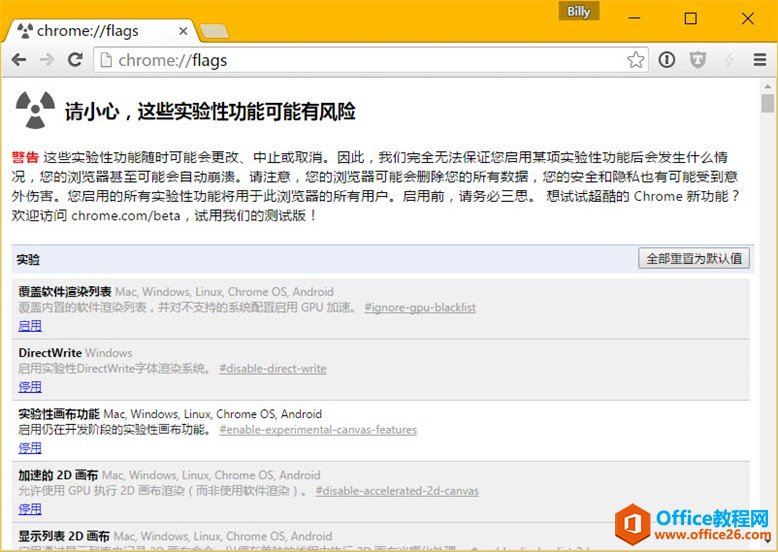
我们下面要介绍的 8 个配置选项都需要在这里进行配置,由于选项过多,大家可以按 Ctrl + F 搜索相应的条目进行开、关。
增加「光栅线程数」
光栅图形使用像素来(非矢量图形)形成图像,目前几乎所有网站页面都使用光栅图像,而浏览器只是单线来读取这些图片。
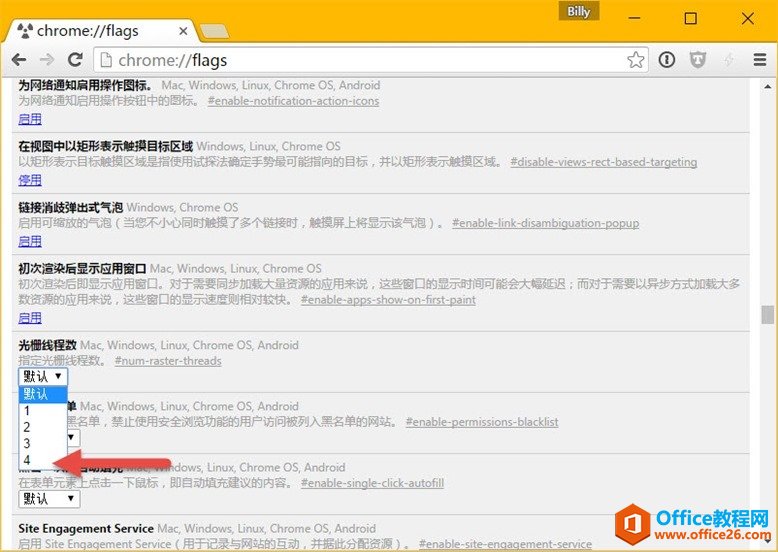
如果发现访问页面时图片加载缓慢,可以直接将 Chrome 的「光栅线程数」增加到 4。
防止标签页重载
如果你的 Internet 连接不稳定或带宽窄,在同一时间突然加载和刷新所有未正常打开的页面会占用大量带宽。我们可以将「仅自动重新加载可见的标签页 」设置为「已启用」来解决这个问题。
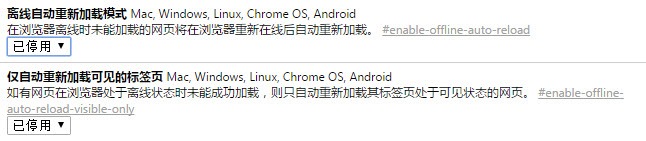
如果要将此功能完全关掉,可以选择「已停用」,并将该选项上方的「离线自动重新加载模式」也停用掉即可。
提高网页载入时间
如果你发现网页加载需要很长的时间,可以尝试启用「实验性画布功能」

这个选项在一些测试版中默认为启用状态,它只加载不透明画布,这意味着 Chrome 可以加快透明内容和图像的绘制,并可以自动剔除用户不可见的像素画面加载。
快速关闭标签页
虽然在 Chrome 任务管理器(Shift + ESC)中直接 Kill 掉进程可以让标签/窗口从屏幕中消失,但其进程仍会在后台运行,但独立运行于图形用户界面的 Chrome JavaScript 处理程序可以更快速地关闭标签页和窗口。

你可以找到「快速关闭标签页/窗口」选项,并将其启用。
调低iframe优先级
iframe(俗称嵌入式框架)主要用于在一个网页中插入另一个页面的内容,常用于广告、插件和其它非原始内容,通俗来说就是网页嫁接。而一个页面中如果有太多的 iframe,则会极大影响到网页的加载时间。

启用「低优先级 iframe」功能后,Chrome 会优先加载其它重要资源,再最后加载 iframe,以提升网站载入速度。
QUIC协议
这是 Google 研发的另一项数据传输加速黑科技,2012 年 Google 便研发了 QUIC (快速 UDP Internet 连接) 协议并在公司内部用于减少连接延迟和网络拥塞。

虽然目前在 Chrome 中还是实验性功能,但已经在 2015 年 6 月作为标准被提交给了 IETF,相信很快便会得到普及。要启用 QUIC 协议支持,只需将「实验性 QUIC 协议」改为已启用即可。
启用「stale-while-revalidate」缓存
Stale-While-Revalidate 是一项可以将网页中资源达到 max-age 之后还进行缓存的一个选项,这个选项虽然可以延长静态资源的缓存时间,但还是要慎用。

要开启此功能只需将「启用“stale-while-revalidate”缓存指令」选项启用即可。
启用TCP Fast Open
说到 TCP Fast Open 对 Linux 了解的用户应该不会陌生,当然该选项也就只支持 Linux、Chrome OS 和 Android设备版本。TCP Fast Open(TFO)可对两个端点之间数据传输通道进行延展和提升。

启用「TCP Fast Open」选项,即可在初始 SYN 包中为之前连接的客户端发送额外的身份验证信息,以便更快地开始发送数据。
确认和撤销配置更改
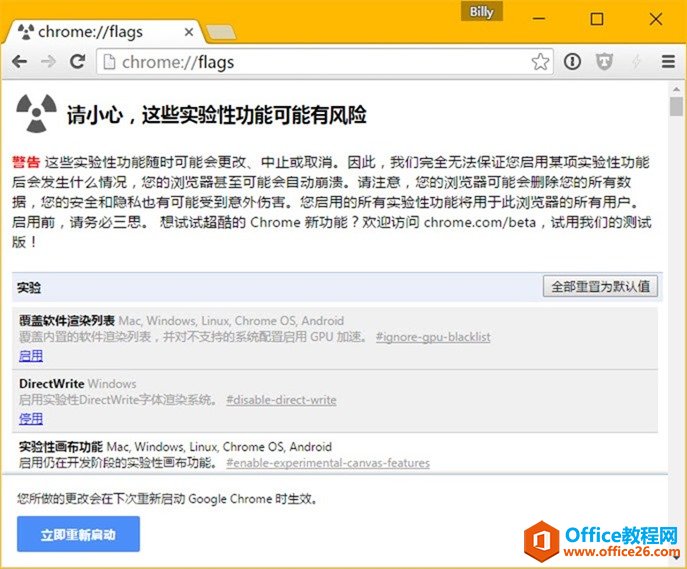
更改任意 Chrome 实验性 Flags 选项都必需重启浏览器才能生效,当然你也可以随时通过「全部重置为默认值」来恢复到初始配置。
相关文章
- 详细阅读
-
区块链核心技术体系架构的网络层主要包括什么详细阅读
区块链核心技术体系架构的网络层主要包括:A、网络管理B、P2P网络C、HTD、发现节点E、心跳服务网络管理网络管理包括对硬件、软件和人力的使用、综合与协调,以便对网络资源进行监视......
2022-04-28 328 区块链核心技术
-
软件调试的目的是什么详细阅读

软件调试的目的是:改正错误。软件调试的概念软件调试是泛指重现软件缺陷问题,定位和查找问题根源,最终解决问题的过程。软件调试通常有如下两种不同的定义:定义1:软件调试是为了......
2022-04-28 359 软件调试
- 详细阅读
- 详细阅读
